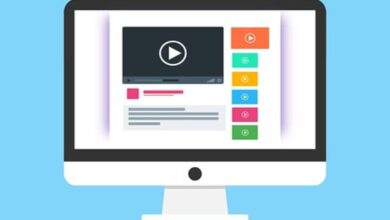Comment afficher et connaître l’adresse IP privée et l’adresse IP publique sur un ordinateur Mac

Pour effectuer certains travaux logiciels, il est nécessaire de connaître l’adresse IP d’un MAC . Pour cette raison, dans cet article, nous allons vous montrer le processus pour afficher votre adresse IP, à la fois publique et privée, sur un ordinateur MAC . De plus, nous vous apprendrons la différence entre ces deux données.
Au cas où vous ne le sauriez pas, l’adresse IP d’un ordinateur est une information très importante. Grâce à l’adresse IP, il est possible de suivre et localiser un ordinateur , ce qui peut être utile surtout si vous avez été victime d’un vol.
D’autre part, vous pouvez également modifier l’adresse IP fixe sur l’ordinateur . Cela peut nous aider à améliorer la connectivité dans certains cas, mais cela nous rend également plus vulnérables.
Comment afficher l’adresse IP privée d’un ordinateur MAC
Comme nous le savons bien, les ordinateurs MAC utilisent des logiciels particuliers très différents de Linux et Windows. En fait, il dispose de son propre App Store à partir duquel nous pouvons télécharger des applications pour notre Mac sans avoir à avoir un compte iTunes , ce qui est un grand avantage.
Bien que les ordinateurs Mac disposent de logiciels spéciaux, cela nous donne la possibilité d’installer certains programmes courants. Par exemple, nous avons la possibilité de télécharger et d’installer Google Chrome OS . Autrement dit, en fin de compte, cela ne finit pas par être aussi exclusif que beaucoup le disent.
Maintenant, sans plus tarder, nous allons vous montrer toutes les étapes à suivre pour voir l’adresse IP privée sur votre ordinateur Mac.
Méthode 1: via le menu réseau.
Sous MAC OS 10.5 ou supérieur, procédez comme suit:
- Cliquez sur le logo Apple situé dans le coin supérieur gauche de l’interface principale.
- Sélectionnez l’option «Préférences système» .
- Cliquez sur la case qui dit «Rouge» . Il s’agit généralement de la troisième rangée d’options. Sinon, utilisez la barre de recherche.
- Choisissez la connexion en cours d’utilisation . Ce sera celui avec un cercle vert à côté.
- L’adresse IP de votre MAC se trouve dans les données affichées dans cette fenêtre. Là, vous pouvez également voir la passerelle par défaut, le serveur DNS, entre autres.
Sous MAC OS 10.4 ou version antérieure, procédez comme suit:
- Cliquez sur l’ icône Apple située en haut à gauche de l’interface principale.
- Sélectionnez l’option «Préférences système».
- Cliquez sur l’option «Réseau». Si vous ne le trouvez pas, vous pouvez utiliser la barre de recherche située dans le coin supérieur droit.
- Sélectionnez la case identifiée comme «TCP / IP».
- Vous trouverez l’adresse IP privée de votre MAC dans la section «Adresse IP» . Comme dans le cas précédent, dans cette fenêtre, vous trouverez également des informations qui pourront vous être utiles lors d’occasions ultérieures.
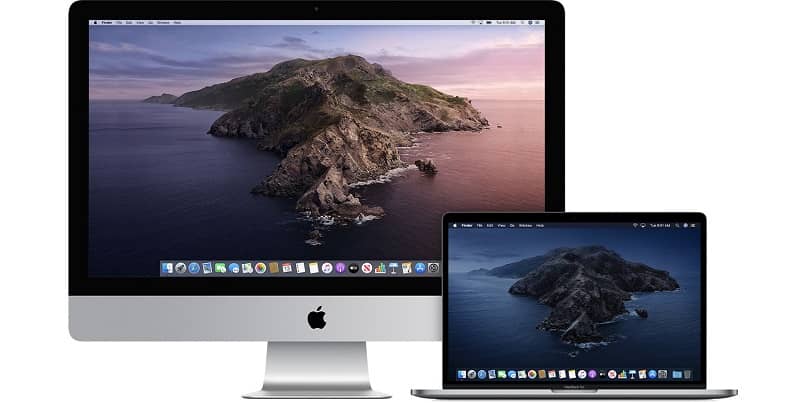
Méthode 2 : Utilisation de l’application Terminal. C’est le pendant de l’invite de commande Windows ou de la fenêtre Cmd.
- Ouvrez l’application «Terminal». Vous le trouverez dans la section Utilitaires »du dossier« Applications ». Vous pouvez également utiliser le moteur de recherche MAC interne.
- Copiez la commande suivante: «ifconfig | grep «inet» | grep -v 127.0.0.1 ». Ceci est une commande qui vous montrera spécifiquement votre adresse IP privée; ce qui apparaît après inet. La version réduite de cette commande (ifconfig) vous montrera également les informations que vous recherchez, mais c’est un peu déroutant, car elle inclut une grande quantité d’informations liées à la connexion Internet.
Comment afficher l’adresse IP publique d’un ordinateur MAC
Méthode 1: utilisez une application Web. C’est l’option la plus simple.
- Recherchez dans Safari ou tout autre navigateur Internet la phrase «Quelle est mon adresse IP».
- Sélectionnez le premier résultat qui apparaît.
- Une fois à l’intérieur, l’application vous montrera votre adresse IP publique.
Méthode 2: Utilisation de l’application Terminal MAC OS
- Ouvrez l’application Terminal.
- Écrivez la commande suivante : «curl ifconfig.me»
- Il vous montrera sans équivoque l’adresse IP publique de votre MAC.
Différence entre l’adresse IP publique et privée
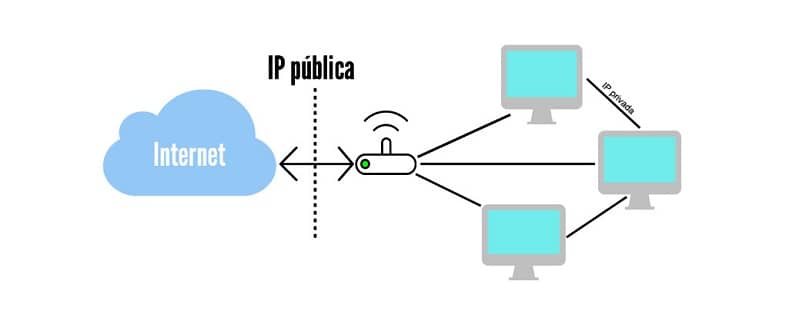
Une adresse IP est une série de chiffres qui identifient spécifiquement notre routeur lorsqu’un appareil se connecte à Internet via celui-ci. Il existe deux types: public et privé.
- L’adresse IP privée est utilisée pour identifier les périphériques qui se connectent à un routeur. Cela sert à éviter les erreurs de communication entre le périphérique récepteur et le périphérique émetteur.
- Cela peut être statique , lorsque nous l’attribuons manuellement, ou dynamique , lorsqu’il est attribué automatiquement par le routeur. Cette adresse IP nous permet de partager des informations entre des ordinateurs connectés au même réseau, par exemple un téléphone portable et une imprimante.
- L’adresse IP publique identifie notre routeur lorsque nous naviguons sur le réseau. Il est attribué par notre fournisseur Internet, bien qu’il puisse être modifié en louant une adresse IP dédiée. Il va sans dire que ce sont des informations confidentielles; Il ne doit être divulgué par aucun moyen , car notre équipement sera plus vulnérable aux attaques externes. L’une des nombreuses possibilités qui nous permet de connaître notre adresse IP publique est de nous connecter à distance à nos ordinateurs via un VPN ou une application tierce.